No.037
セルに斜めの罫線を引きたい、罫線の機能を使いこなす
2003/2007/2010/2013
Excelの罫線機能は、セルを選択して、[ホーム]タブ-[フォント]グループ-[罫線]ボタンの▼より罫線の種類を指定して設定します。
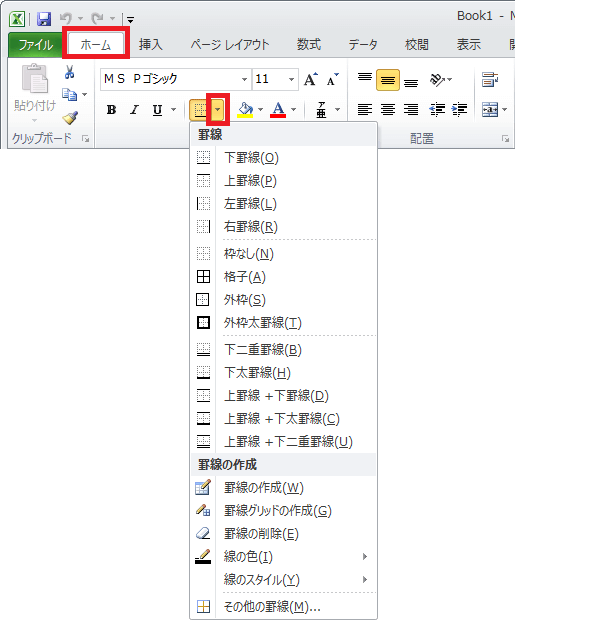
Excel初心者の方からときどき、罫線の付き方がわかり辛いと言われます。
上図、[罫線]のさまざまな一覧のボタンの中で、上から5番目の[枠なし]以外はすべて、点線表示の場所は現在の罫線の設定が残ります。
[枠なし]は、選択された範囲の罫線をなし(クリア)にします。
さて今回は、セルに罫線の斜線を設定するには、というお問い合わせです。
斜線は、上図のコマンドにありません。
今回の斜線や、いろいろな種類の罫線を設定したい場合、[セルの書式設定]ダイアログ ボックスを利用すると効率的です。
まずは、罫線を設定するセル、またはセル範囲を選択します。
ショートカット キー「Ctrl」+「1」を押して、[セルの書式設定]ダイアログ ボックスを表示し、[罫線]タブを開きます。
または、上図の[罫線]ボタン▼より一番下の[その他の罫線]からも同じく開くことができます。
斜線を入れるには、[罫線]の斜線のボタンをオンにし、プレビューを確認し、[OK]をクリックします。
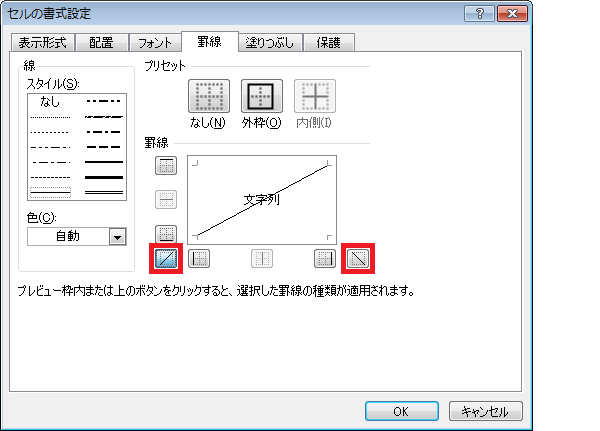
両方の斜線を指定すると、セルに×の斜線を設定することもできますね。
さて、罫線のその他設定を少しご案内しておきます。
[セルの書式設定]ダイアログ ボックスでは、線のスタイルや色を指定して、選択セルにさまざまな罫線を設定することができます。
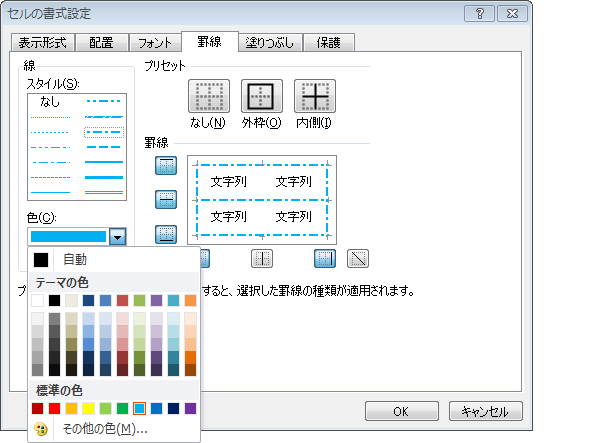
いろいろな罫線の設定方法は、上記ダイアログ ボックス以外にも、先の[ホーム]タブ-[フォント]グループ-[罫線]ボタン▼-[罫線の作成]からもできるようになっています。以下にまとめておきます。
- 罫線の作成 …コマンドがオンの状態で、マウス ポインターが鉛筆の形となり、直接セルに罫線を描けるモードになる
- 罫線グリッドの作成 …ドラッグで格子の罫線をひける
- 罫線の削除 …マウス ポインターが消しゴムの形となり、クリックやドラッグして罫線を削除
- 線の色 …罫線の色を設定
- 線のスタイル …罫線のスタイルを設定
- その他の罫線 …[セルの書式設定]ダイアログ ボックスの[罫線]タブが開く
